Spam gönderenlerden gelen aramalar, çalmadan doğrudan sesli mesaja yönlendirilir. Sesli mesajı silmeye çalıştığımda, hemen geri dönüyor. Sesli mesajı nasıl tamamen durdurabilir ve silebilirim?
İPhone sesli mesajının bize getirdiği kolaylık ile bazı sinir bozucu sorunlar da ortaya çıkıyor. iPhone sesli mesajınızın silmediği bir durumla karşı karşıyaysanız, çözümler için bu makaleye göz atabilirsiniz. Bu gönderi, düzeltmek için yöntemler sağlamayı amaçlamaktadır. iPhone sesli mesajı silinmeyecek konu.
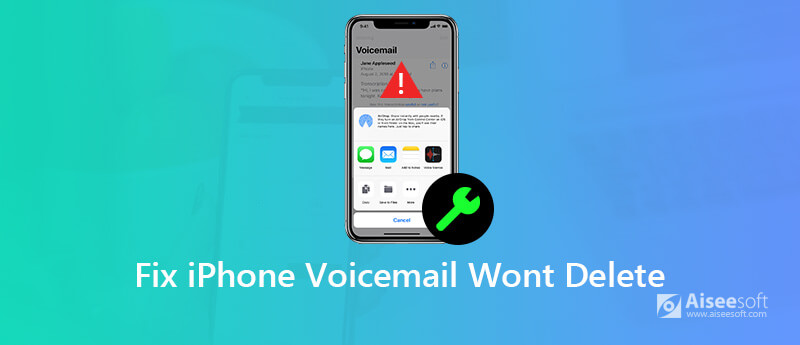
iPhone sesli mesajının silinmemesi sorunuyla başa çıkmak için iki ana nedeni özetledik. Aşağıdaki sinir bozucu sorunla karşılaşabilirsiniz kötü ağ bağlantısı. Kesinlikle, kötü ağ ile iPhone'unuzdaki sesli mesajı silemezsiniz. Diğer bir sebep ise, sesli mesajı tamamen silmeme, böylece iPhone'unuzda kalabilirler.
iPhone sesli mesajının silinmemesi sinir bozucu bir sorun olabilir. Gittikçe daha fazla sesli posta stoğuyla birlikte, daha az iPhone depolama alanı boşalır. Evet, iPhone depolama alanınızı alıyorlar. Sesli mesajın iPhone'unuzda açılmamasıyla aynı sorunla karşı karşıyaysanız, bununla başa çıkmak için bu yöntemleri uygulayabilirsiniz.
iPhone sesli mesajının açılamamasını düzeltmenin en yaygın yolu, iPhone'u Uçak moduna ayarlamaktır. Uçak modunu etkinleştirmek oldukça basittir.
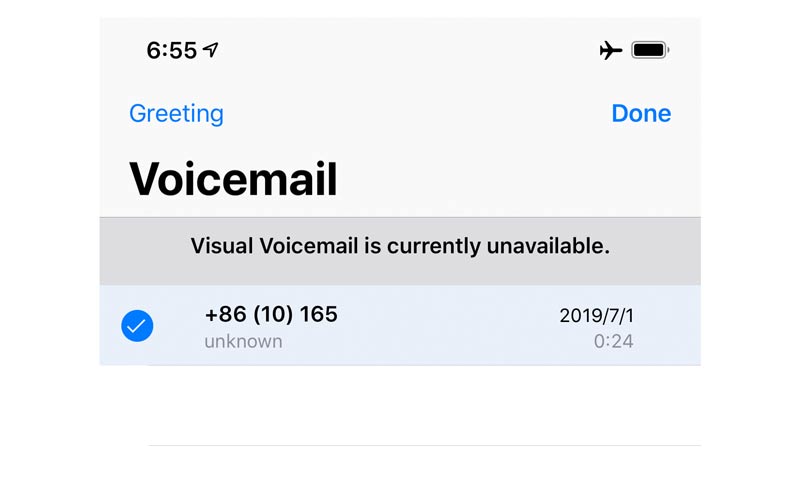
Belki de kötü bir ağ bağlantısı iPhone sesli mesajını silmenizle karşılaşır. İçin şu adımları izleyin: ağı sıfırla sorunu çözmek için.
MyCAD'de yazılım Güncelleme ye git Ayarlar > genel > Reset > Ağ Ayarları Sıfırlama. Bundan sonra, ağı yeniden bağlayın ve sesli mesajı silmeyi deneyin.
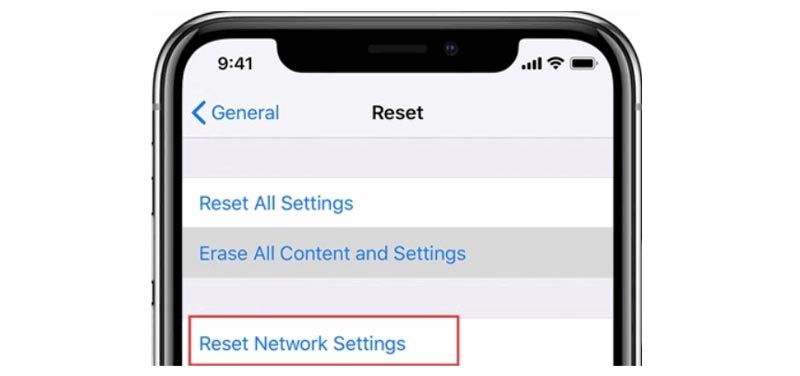
Uçak modunu açmak işe yaramazsa, ağınızdan sesli mesajı silebilirsiniz.
Ağı sıfırlamak işe yaramazsa, deneyebilirsiniz iPhone'unuzu sıfırlayın. Git sadece Ayarlar > genel > Reset > Tüm İçeriği ve Ayarları Sil.
Bu işlem iPhone'unuzdaki tüm verileri ve ayarları silecektir. Bazı önemli verileri kaydetmek istiyorsanız, Aiseesoft iOS Veri Yedekleme ve Geri Yükleme önemli dosyaları yedeklemek için. İOS verilerinizi yedeklemek ve geri yüklemek için en iyi seçiminiz olmalıdır.
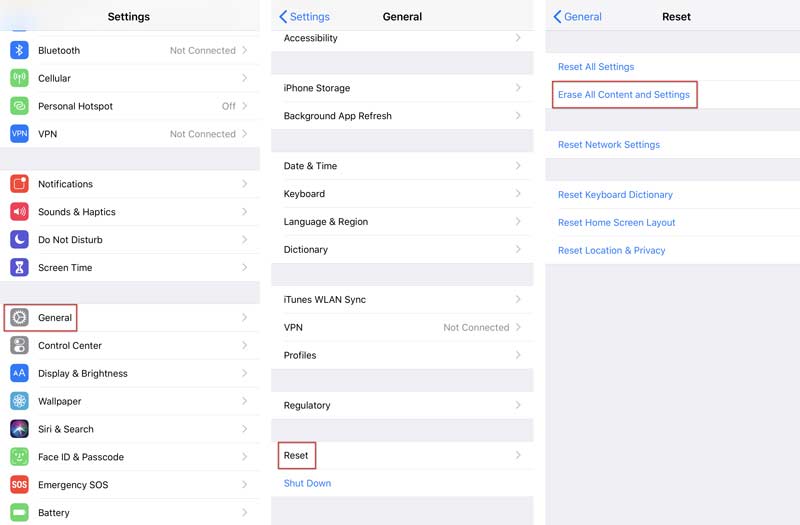
Bahsettiğimiz gibi, iPhone sesli mesajlarınız tamamen temizlemediğiniz için hala var. Bu nedenle, ana faktör silinen sesli posta mesajlarını temizlemektir. Telefon uygulamasına gidebilir, sesli mesajı bulabilir ve silebilirsiniz. Ardından, silinen sesli mesaj hala Silinen mesajlar. Silinmiş Mesajlar'a gidin ve Tümünü temizle tamamen silmek için.
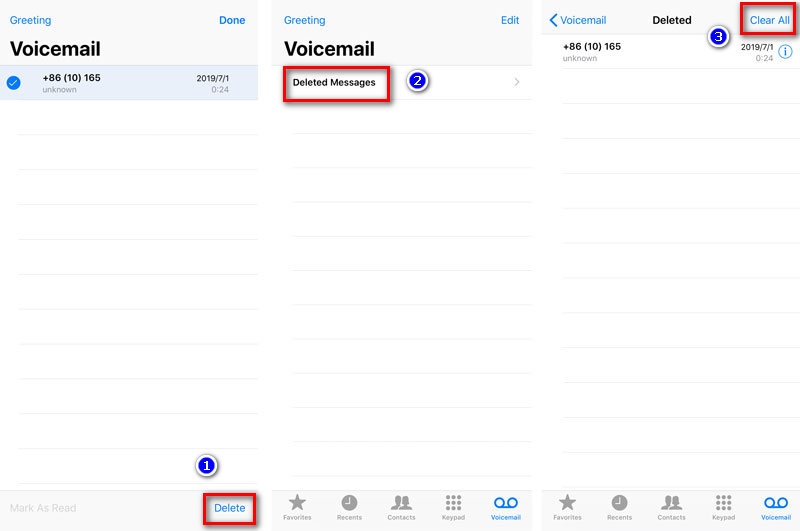
İPhone'unuzdaki sesli postayı silmenin en etkili yolu üçüncü taraf yazılımı kullanmaktır. Aiseesoft FoneSilgi iPhone'unuzdaki sesli mesajı ve tüm içeriği ve ayarları iyice silmek için en güçlü yardımcı programdır. Üç silme seviyesi sunarak, gizliliğinizi korumak için iPhone / iPad / iPod'daki tüm verileri silebilirsiniz.

Dosya İndir
%100 Güvenli. Reklamsız.
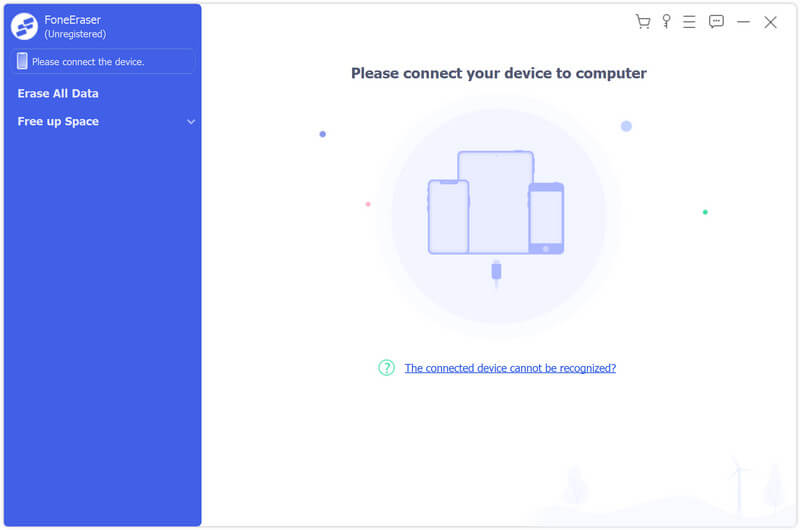


FoneEraser sesli mesajı silmekten daha fazlası, kişiler, kısa mesaj takvimi, notlar, Safari geçmişi, videolar, takvim, iBooks, Podcast, iTunes U, TV Şovları, zil sesleri, sesli kitaplar, sesli notlar, uygulamalar ve daha fazlası dahil olmak üzere tüm ayarları ve içeriği silebilir. .
Sesli mesajım neden iPhone'umda kullanılamıyor?
Operatörünüzün bağlantısının kesilmesinden kaynaklanabilir. İşte çözümler: 1. iPhone'unuzu daha sonra yeniden başlatmayı deneyin. 2. Sesli posta parolanızı değiştirin. 3. Sisteminizin güncellenmesi. 4. Uçak modunu açın ve kapatın.
iPhone'da sesli posta ayarlarını nasıl bulabilirim?
iPhone'unuzda Ayarlar'a dokunun. Bildirimler'i bulun ve telefona dokunun. Bildirimi açın ve seçin Ekran kilidiyle ilgili bildirim. Sesi, titreşimi ve daha fazlasını ihtiyacınıza göre ayarlayın.
Telefonum neden sesli mesajım olduğunu bana söylemiyor?
Sesli mesaj için bildirim ayarlarınızı kontrol edebilirsiniz.
WhatsApp bize arkadaşlarınızla, ailenizle ve başkalarıyla sohbet etmek için basit ve kolay bir yol sağlar. Ayrıca, sosyal etkinlikler düzenlemek, bir şeyler tartışmak, fotoğrafları, videoları ve daha fazlasını paylaşmak için harika bir araç olarak da kullanılabilir. Bununla birlikte, WhatsApp mesajları çeşitli nedenlerden dolayı düzenli olarak silinir. Bu durumda, yukarıda önerilen 3 yönteme güvenebilirsiniz. WhatsApp'ta silinen mesajları görün.
Biz esas olarak nedenini belirttik iPhone sesli mesajı silinmeyecek ve kapsamlı yöntemler yukarıda listelenmiştir. Üçüncü taraf silme aracı FoneEraser ile iPhone'daki sesli mesajı ve diğer gereksiz verileri kolayca kaldırabilirsiniz. Daha iyi çözümleriniz varsa, lütfen bize bir yorum bırakmaktan çekinmeyin.
iPhone Sesli Mesaj
1. Sesli Mesajın Silinmemesini Düzeltin 2. Fix iPhone Sesli Mesaj çalışmıyor 3. iPhone'da Sesli Postayı Sil 4. Sesli Postayı iPhone'dan Aktarın 5. iPhone'un Doğrudan Sesli Postaya Gitmesini Düzeltin 6. iPhone'da Silinen Sesli Posta'yı Kurtar 7. Nextiva'da Sesli Mesaj Kaydet
Şimdiye kadarki en güçlü yardımcı program, kullanıcıların kişiler, mesajlar, fotoğraflar, videolar, notlar vb. Gibi tüm iPhone içeriğini kalıcı ve eksiksiz bir şekilde silmesine olanak tanır.
%100 Güvenli. Reklamsız.